Optimieren Sie Windows 11/10 mit diesen Tipps und kostenloser Software
Im Laufe der Zeit neigt Ihr Windows 11/10-PC dazu, träge zu werden ; Und wenn dies passiert, wissen Sie, dass es an der Zeit ist, Ihren PC(tune-up your PC) zu optimieren . Heute werde ich in diesem Beitrag einige grundlegende Tipps und Software teilen, die dazu beitragen können, dass Ihr PC in gutem Zustand läuft.
Optimieren Sie den Windows 11/10-PC

Auch Sie können ein fehlerfreies Windows - Erlebnis haben, wenn Sie diese grundlegenden Tipps befolgen, sagen wir einmal monatlich. Ich habe innerhalb des Beitrags auf relevante nützliche Links verlinkt, die Ihnen zusätzliche Tipps zum Thema geben. Befolgen Sie diese grundlegenden Vorschläge und Sie werden einen getunten und optimierten Computer haben, der schnell läuft.
- Deinstallieren Sie unerwünschte und ungenutzte Software
- Deaktivieren Sie Startprogramme(Startup) , die Sie nicht benötigen
- Reduzieren Sie(Reduce) visuelle Effekte, um die beste Leistung zu erzielen
- Verwenden Sie eine gute Sicherheitssuite.
- PC regelmäßig neu starten
- Führen Sie gelegentlich SFC , Defrag und ChkDsk aus(ChkDsk)
- Verwenden Sie eine gute kostenlose PC-Tuning-Software.
Lassen Sie uns einen Blick auf jeden dieser Vorschläge im Detail werfen, die Ihnen helfen werden, Ihr Betriebssystem optimal laufen zu lassen. Es versteht sich von selbst, dass Ihr Betriebssystem(your OS) , Gerätetreiber(device drivers) , installierte Apps und Software(installed apps & software) , BIOS und Firmware ebenfalls auf die neuesten Versionen aktualisiert werden sollten, um eine optimale Leistung zu erzielen.
1] Deinstallieren Sie(Uninstall) unerwünschte und nicht verwendete Software
Windows 10 wird normalerweise mit vielen vorinstallierten Apps geliefert, die Sie nicht immer auf Ihrem Computer benötigen. Selbst von allen installierten Anwendungen auf Ihrem Computer gibt es möglicherweise mehrere Apps, die Sie kaum verwenden. Diese unerwünschten Programme und Software nehmen unnötig Speicherplatz ein und verlangsamen die Leistung Ihres PCs. Wenn Sie der Meinung sind, dass dies der Fall sein könnte, entfernen Sie unerwünschte Programme(remove the unwanted programs) , vorinstallierte Windows Store-Apps(pre-installed Windows Store apps) und Funktionen, die Sie nicht verwenden .
Lesen(Read) : Was kann ich aus dem Windows-Ordner löschen ?
2] Deaktivieren Sie Startprogramme(Disable Startup) , die Sie nicht benötigen
Wenn Ihr Computer lange braucht, um hochzufahren, ist es möglich, dass beim Start viele Programme gleichzeitig ausgeführt werden, was die Leistung verlangsamt. In diesem Fall müssen Sie die Startprogramme deaktivieren, die(disable the startup programs) Sie nicht benötigen. Befolgen Sie die folgenden Vorschläge, wenn Sie dieses Problem auf Ihrem Gerät finden:
Drücken Sie die Tastenkombination Ctrl+Shift+Escum den Task-Manager zu öffnen(open the Task Manager) .
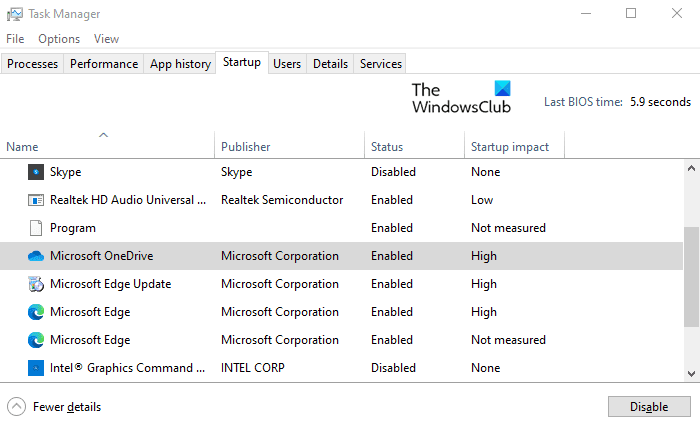
Klicken Sie auf die Dropdown-Schaltfläche Weitere Details , um sie zu erweitern.(More details)
Wechseln Sie nun zur Registerkarte Start(Startup) und deaktivieren Sie die Programme, die Sie beim Start nicht benötigen.
Lesen Sie(Read) : Tipps, um den Windows 10-PC in einem guten Betriebszustand zu halten(maintain Windows 10 PC in good running condition) .
3] Reduzieren Sie(Reduce) visuelle Effekte für die beste Leistung
Windows 10 enthält einige Spezialeffekte und visuelle Funktionen wie Animationen und Schatten, die Rechenleistung beanspruchen. Wenn Ihr Computer langsam läuft, möchten Sie möglicherweise einige der visuellen Effekte reduzieren , um die Leistung Ihres PCs zu verbessern.
Lesen Sie(Read) : Optimieren und verbessern Sie die Computerleistung von Windows 10(Optimize and improve Windows 10 computer performance) .
4] Verwenden Sie eine gute Sicherheitssuite
Wenn Ihr Windows 10-PC dazu neigt, träge zu werden, könnte dies möglicherweise die Ursache für Malware-Einflüsse sein, die nicht in Ihrem Gerät identifiziert werden müssen. Die Installation einer guten Sicherheitssuite kann dazu beitragen, Ihr Windows auch vor solchen bösartigen Programmen und anderen Bedrohungsangriffen zu schützen. Einige solide kostenlose Sicherheitssuiten(free security suites) und Antivirensoftware(antivirus software) sind verfügbar, die Sie ausprobieren möchten.
Lesen Sie(Read) : Optimieren Sie Windows 10 für Spiele .
5] PC regelmäßig neu starten
Unabhängig davon, wie wichtig es Ihnen ist, Ihr Windows sauber und auf dem neuesten Stand zu halten, ist es wichtig, regelmäßig einen Neustart durchzuführen. Wenn Sie Ihren Computer neu(Restarting your computer) starten, werden alle Programme heruntergefahren, die ständig unnötigerweise ausgeführt werden. Außerdem werden Anwendungen geschlossen, die möglicherweise von verschiedenen Programmen gestartet und nie gestoppt wurden.
Lesen Sie(Read) : Anfängertipps zur Optimierung von Windows 10 für eine bessere Leistung.(Beginners tips to optimize Windows 10 for better performance.)
6 ](] Occasionally) Führen Sie gelegentlich SFC , Defrag und ChkDsk aus(ChkDsk)
Das gelegentliche Ausführen des Systemdatei- Überprüfungsprogramms kann eine gute Idee sein, um sicherzustellen, dass alle Ihre Betriebssystemdateien in bester Form sind. Sie können unser FixWin verwenden , um es mit einem Klick auszuführen.
Sie müssen den Festplatten-Defragmentierer(Disk Defragmenter) oder das ChkDsk-Dienstprogramm(ChkDsk Utility) jetzt nicht ausführen, es sei denn, es treten Fehler auf. Während Windows 10 Festplatten automatisch defragmentiert, sollten Sie gelegentlich auch den integrierten Defragmentierer und das ChdDsk-Dienstprogramm ausführen , um sicherzustellen, dass Ihre Festplatte in gutem Zustand ist.
Lesen Sie(Read) : Beschleunigen Sie Windows und lassen Sie es schneller starten, ausführen, herunterfahren(Speed up Windows and make it run Start, Run, Shutdown faster) .
7] Verwenden Sie(Use) eine gute kostenlose PC-Tuning-Software
Einige von Ihnen möchten vielleicht eine gute kostenlose Windows-Optimierungs- und Optimierungssoftware verwenden(free Windows Tune-up and Optimizer software) . CCleaner ist der beliebteste von allen, aber es gibt auch einige andere.
Die Verwendung unserer tragbaren Freeware Ultimate Windows Tweaker zur Feinabstimmung des Betriebssystems ist ebenfalls etwas, das Sie in Betracht ziehen könnten.
Was tun Sie sonst noch, um Ihren Windows-PC zu tunen? Irgendwelche Vorschläge?(What else do you do to tune-up your Windows PC? Any suggestions?)
Related posts
Tipps, um Windows 11/10 in einem guten Betriebszustand zu halten
Beheben Sie PowerShell, das eine hohe CPU-Auslastung in Windows 11/10 verursacht
So verwenden Sie den Leistungsmonitor in Windows 11/10
So beheben Sie Leistungsprobleme in Windows 11/10
So beheben Sie 100 % Festplatte, hohe CPU- und hohe Speicherauslastung in Windows 11/10
Beste kostenlose Stundenplan-Software für Windows 11/10
So messen Sie die Reaktionszeit in Windows 11/10
Schwarzer Bildschirm des Todes in Windows 11/10 behoben; Auf schwarzem Bildschirm stecken
So wählen Sie verschiedene GPUs für verschiedene Apps in Windows 11/10 aus
So tauschen Sie Festplatten in Windows 11/10 mit Hot Swap aus
So verwenden Sie die Wecker- und Uhren-App von Windows 11/10
Legen Sie Notepad++ als Standard-Editor für .xml-Dateien in Windows 11/10 fest
So deinstallieren oder installieren Sie Notepad in Windows 11/10 neu
Taskleistenbenachrichtigungen werden in Windows 11/10 nicht angezeigt
So fügen Sie eine vertrauenswürdige Site in Windows 11/10 hinzu
Der Remoteprozeduraufruf ist bei der Verwendung von DISM in Windows 11/10 fehlgeschlagen
Synchronisierungseinstellungen funktionieren nicht oder sind in Windows 11/10 ausgegraut
Sichern, verschieben oder löschen Sie PageFile.sys beim Herunterfahren in Windows 11/10
Microsoft Intune synchronisiert nicht? Erzwingen Sie die Synchronisierung von Intune in Windows 11/10
Beheben Sie den Fehler Crypt32.dll nicht gefunden oder fehlt in Windows 11/10
